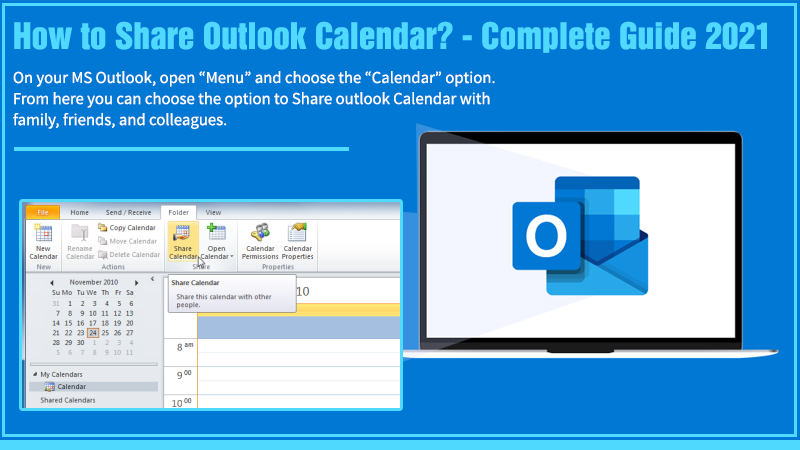
Microsoft Outlook is een softwarepakket dat meerdere services combineert, zoals e-mails, agenda's, contactgegevens en meer. Outlook is tegenwoordig een belangrijk onderdeel van het bedrijfsleven geworden, miljoenen gebruikers over de hele wereld gebruiken de Outlook-services om tal van dagelijkse werktaken uit te voeren. Deze vraag naar MS Outlook leidt tot een situatie waarin gebruikers mogelijk moeten overleggen met hun teamleden, collega's of vrienden voor vergaderingen en evenementen. In een dergelijke situatie is het een goed idee om de Outlook-agenda te delen, zodat iedereen op de hoogte kan blijven van wat er gebeurt.
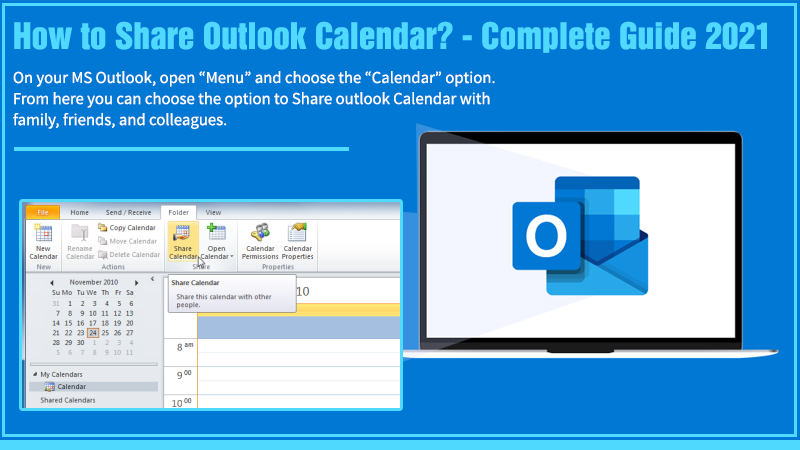
Een gebruiker kan Microsoft Outlook-agenda gebruiken met iedereen die een Outlook-e-mailadres heeft, zelfs als ze geen gewone Outlook-gebruiker zijn. In dit bericht delen we enkele eenvoudige instructies die u kunnen helpen om Outlook-agenda's met andere gebruikers te delen. Dus blijf lezen en volg de eenvoudige stappen om de taak uit te voeren.
Wat zijn de stappen om Outlook-agenda te delen?
Het is gemakkelijk om "Outlook-agenda te delen", maar hoe u het doet, is erg belangrijk, anders kunnen de mensen met wie u de agenda deelt, moeite hebben om toegang te krijgen tot de agenda.
Laten we verder gaan en kijken hoe u de Outlook-agenda kunt delen. Het maakt niet uit of u de Outlook-agenda binnen uw organisatie of buiten de organisatie wilt delen; het proces van het delen van een Outlook-agenda zal voor iedereen hetzelfde zijn. De manier waarop ontvangers toegang krijgen tot de agenda kan echter verschillen, vooral als de persoon met wie u de agenda deelt Outlook niet gebruikt. Het proces van het delen van een kalender is echter vrij eenvoudig. Hieronder delen we enkele eenvoudige instructies die u kunnen helpen om de taak probleemloos uit te voeren:
Stappen om uw Outlook-agenda te delen:
- Open "MS Outlook".
- Klik in het "Menu" op de "Kalender". De optie is aanwezig in de linkerbenedenhoek van het scherm.
- Kies nu de optie "Agenda delen".
- Selecteer de agenda die u wilt delen.
- Klik op de knop "Toevoegen" in het vak met kalendereigenschappen.
- Nu moet u de contactgegevens (of e-mailadres) opgeven van een persoon met wie u de Outlook-agenda wilt delen. Druk op de knop "Toevoegen".
- Als je klaar bent, klik je op de knop "Ok".
- Als u het standaardmachtigingsniveau wilt wijzigen, klikt u op de optie "kies uw toestemming". Door deze optie te kiezen, kunt u overschakelen naar de optie "kan alle details bekijken" of de optie "kan alle details bewerken".
- Nadat u de optie hebt geselecteerd, drukt u op de knop "OK".
Belangrijk: gebruikers kunnen de Outlook-agenda delen met iedereen die geen Microsoft-e-mailaccount heeft, maar die persoon kan de agenda alleen bekijken en kan geen wijzigingen aanbrengen.
Dit zijn dus enkele eenvoudige stappen waarmee u uw Outlook-agenda probleemloos kunt delen. Volg de stappen zorgvuldig om technische fouten te voorkomen.
Stappen om een Outlook-agenda te delen op Android of iPhone?
Ja! Het is mogelijk om een MS Outlook-agenda te delen via de mobiele Outlook-app op uw Android- of iOS-apparaat. Om te weten hoe u uw Outlook-agenda kunt delen op Android- of iPhone-apparaten, kunt u de onderstaande stapsgewijze instructies volgen.
- Open de Microsoft Outlook-applicatie op uw smartphone.
- Kies "agendamenu" in de linkerbovenhoek van het scherm.
- Druk op het pictogram "Gear".
- Selecteer nu de optie "Mensen toevoegen". Kies degene die u wilt toevoegen.
- Tik op de naam van de persoon om de toestemming toe te voegen.
- Tik op het vinkje.
Gebruikers kunnen de machtiging bewerken wanneer ze maar willen of waarmee ze de agenda delen. Als u de agenda die iemand met u heeft gedeeld, wilt stoppen, kunt u eenvoudig het selectievakje naast de naam onder 'agenda van mensen' uitschakelen. Gebruikers kunnen ook typen op de instellingsoptie met drie stippen naast de naam van de persoon met wie de agenda is gedeeld. De gebruiker kan de naam van de kalender, kleuren bewerken en instellingen naar wens maken.
Dit zijn dus enkele eenvoudige instructies die u kunnen helpen bij het "delen van de Outlook-agenda" op Android- of iOS-apparaten.
Hoe de gedeelde Outlook-agenda openen?
Nadat je de agenda hebt gedeeld of de aanvraag voor een gedeelde agenda hebt ontvangen, kun je de onderstaande stapsgewijze instructies volgen om de gedeelde agenda te openen.
- Open de Outlook-e-mail met de gedeelde agenda.
- Kies de optie "Accepteren".
- Kies "Agenda">>"Gedeelde agenda's" om de gedeelde agenda te bekijken.
- Selecteer het personage dat je wilt openen.
- Kies "bekijken in overlay-modus"
Kan een gedeelde Outlook-agenda niet openen?
- Sluit elke Sluit alle Outlook-programma's die op de achtergrond worden uitgevoerd.
- Start je computer opnieuw op.
- Ga naar het "Windows-menu". Selecteer de optie "Uitvoeren".
- Typ hier "vooruitzichten / herinneringen opschonen" in de daarvoor bestemde lege ruimte.
- Druk op de knop OK om de bestanden op te schonen.
- Kies opnieuw de optie Uitvoeren en typ "Outlook / reset-mappen" om alle Outlook-mappen opnieuw in te stellen. Hiermee wordt elk bestand ingesteld op standaard alle fabrieksinstellingen.
- Druk op de OK-knop.
- Schakel uw systeem uit zodra het proces is voltooid.
- Schakel uw systeem weer in en open Microsoft Outlook.
- U kunt weer beginnen met het plannen en plannen van uw dagen.
Het komt neer op
De Microsoft Outlook-agenda is een belangrijk onderdeel geworden van het leven van veel mensen. Met de bovengenoemde stappen vergeet u te leren "hoe u de Outlook-agenda kunt delen". Met elke genoemde instructie kunt u de kalender eenvoudig delen zonder enige moeite.
Als u echter nog steeds niet in staat bent om "Outlook-agenda te delen" volgens de richtlijnen die we hierboven hebben genoemd, hoeft u zich geen zorgen te maken, u kunt altijd contact opnemen met Outlook Bellen voor hulp. De professionals zijn de klok rond beschikbaar en zullen u de beste oplossing bieden om het probleem op te lossen. De experts zullen u begeleiden bij het delen van de Outlook-agenda op uw computer, Android- of iOS-apparaat. En deel ook handige tips om uw Outlook-ervaring beter dan voorheen te maken. U kunt op elk gewenst moment contact opnemen met de experts, de ondersteuningsservices zijn beschikbaar via livechat, e-mail en bellen op afstand.
We bieden ook technische ondersteuning voor Facebook Belgie U kunt contact met ons opnemen via Facebook Bellen.